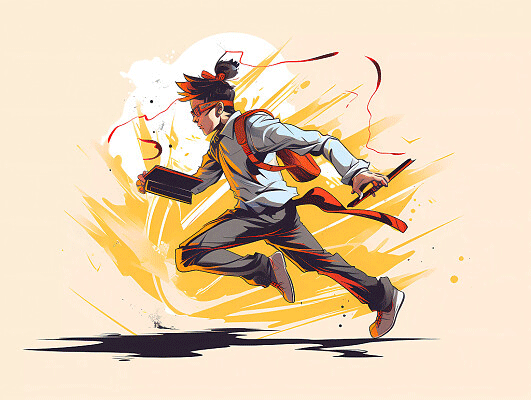以下是查看二进制文件的常用方法,综合整理如下:
一、使用命令行工具
xxd命令 - 基础用法:
`xxd -C filename`(文件名)以十六进制和ASCII码形式显示文件内容,左侧为偏移量,中间为十六进制数据,右侧为对应的ASCII字符。
- 分块查看:使用`head`或`tail`结合`xxd`查看文件前/后部分内容,例如:`xxd -C filename | head -n 100`。
hexdump命令 - 参数说明:
- `-C`:显示十六进制和ASCII码对照(推荐);
- `-c`:单字节字符显示;
- `-b`:单字节八进制显示;
- `-o`:双字节八进制显示;
- `-d`:双字节十进制显示;
- `-x`:双字节十六进制显示。
- 示例:`hexdump -C test.bin`将输出类似:
```
00000000: 48 65 6c 6c 6f 20 77 6f 72 6c 64 21 // Hello World!
```
二、使用集成开发环境(IDE)
Python - 使用`open`函数以二进制模式读取文件,例如:
```python
with open('example.bin', 'rb') as f:
content = f.read()
print(content) 显示二进制数据
```
- 可按块读取大文件以节省内存:
```python
chunk_size = 1024
with open('example.bin', 'rb') as f:
while chunk := f.read(chunk_size):
print(chunk)
```
UltraEdit
- 打开文件后,左侧显示地址,中间为16进制双字符,右侧为单字节ASCII字符(乱码)。
三、注意事项
文本编辑器限制: 记事本等简单编辑器无法正确显示二进制内容,会显示为乱码。 专业工具
通过以上方法,可灵活查看二进制文件内容,根据需求选择合适的工具和参数。